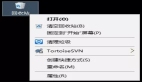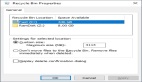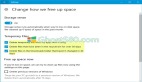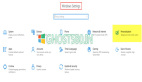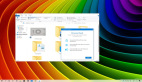在windows10上,回收站是一个很好的功能,旨在存储已删除的文件,而不是立即从硬盘驱动器中删除它们。如果您需要它们,可以使用此功能根据需要还原一个或多个文件。
根据Win10zhijia,唯一的警告是回收站不会***期地保留所有已删除的文件。根据分区的大小,仅保留5%到15%的空间来存储删除。随着空间的填满,windows 10将开始删除最旧的文件,以便为新删除提供空间,从而减少可以恢复的文件数量。
但是,您可以调整设置以更改***存储大小以增加可以还原的文件数,删除绕过回收站的文件,甚至添加确认对话框以防止意外删除。
在此windows10指南中,您将学习如何管理回收站设置以更改可用于存储已删除文件的***硬盘空间。以下是删除文件后立即删除文件的步骤,以及启用确认对话框以防止意外删除的说明。
如何调整回收站的***存储使用量
如果要增加或减少回收站可用于保留已删除文件的存储量,请使用以下步骤:
--使用Windows + D键盘快捷方式查看桌面。
--右键单击“回收站”图标,然后选择“属性”选项。
--快速提示:如果在桌面上找不到图标,则可以在“设置”>“个性化”>“主题”上控制桌面图标,然后单击“相关设置”部分下的“桌面”图标设置选项。
--如果要配置多个分区,请选择要配置的回收站位置。 例如,Local Disk(C :),它是安装windows10的驱动器。
--在“所选位置的设置”部分下,选择自定义尺寸选项。
--在“***大小”字段中,指定回收站可在特定分区上使用的***硬盘空间(兆字节)。 例如,如果您有500GB的驱动器,并且您希望回收站使用50GB的空间,那么您需要指定51200兆字节(因为1GB等于1,024MB)。
--单击“应用”按钮。
--单击“确定”按钮。
完成这些步骤后,回收站将能够根据您的配置从特定位置保留更多或更少的文件。
虽然您设备上配置的每个分区都有自己的回收站,但不支持可移动驱动器,如安全数字卡和通用串行总线闪存驱动器,这意味着当您删除这些便携式设备上的文件时,它们将被***删除。
如何立即删除文件绕过回收站
如果使用不重要的文件,而不是将它们保存在回收站中,则可以设置一个选项,使用这些步骤立即删除文件。
--使用Windows + D键盘快捷方式查看桌面。
--右键单击“回收站”图标,然后选择“属性”选项。
--如果您有多个硬盘驱动器,请选择要配置的回收站位置。
--在“所选位置的设置”部分下,选择“不将文件移动到回收站”。 删除选项后立即删除文件。
--单击“应用”按钮。
--单击“确定”按钮。
完成这些步骤后,您不再需要的文件将立即删除,跳过回收站。
如何在windows 10上删除文件之前显示确认
如果您是那些通常意外按下文件删除按钮的用户之一,即使您始终可以从回收站中恢复它们,也可以在删除之前显示确认对话框。
要在将文件移动到回收站之前启用确认对话框,请执行以下操作:
--使用Windows + D键盘快捷方式查看桌面。
--右键单击“回收站”图标,然后选择“属性”选项。
选中显示删除确认对话框选项。
--单击“应用”按钮。
--单击“确定”按钮。
完成这些步骤后,每次尝试删除文件时,都会在将文件发送到回收站之前获得确认对话框。